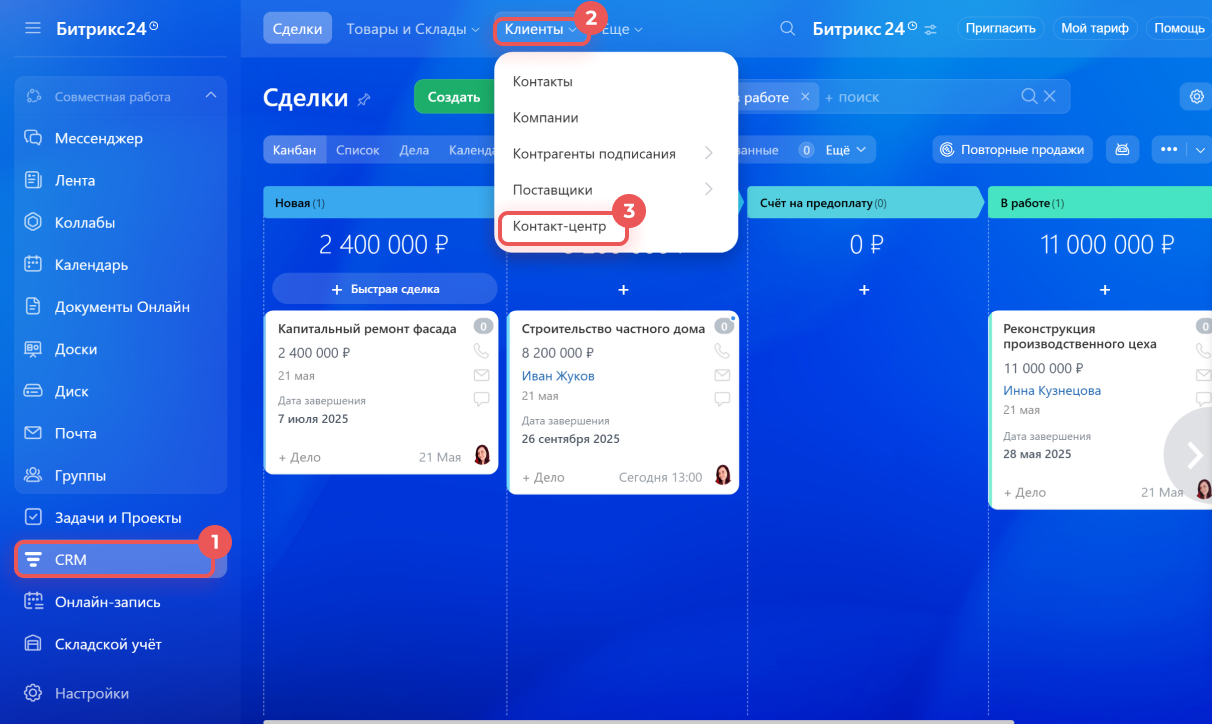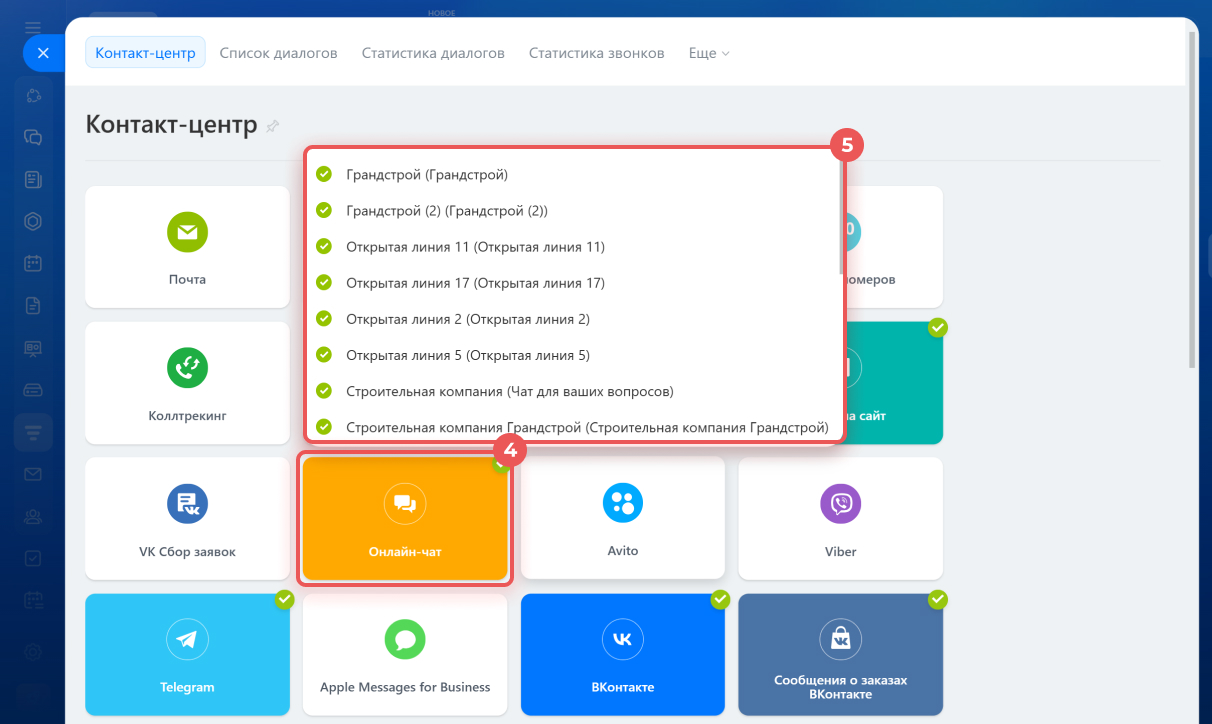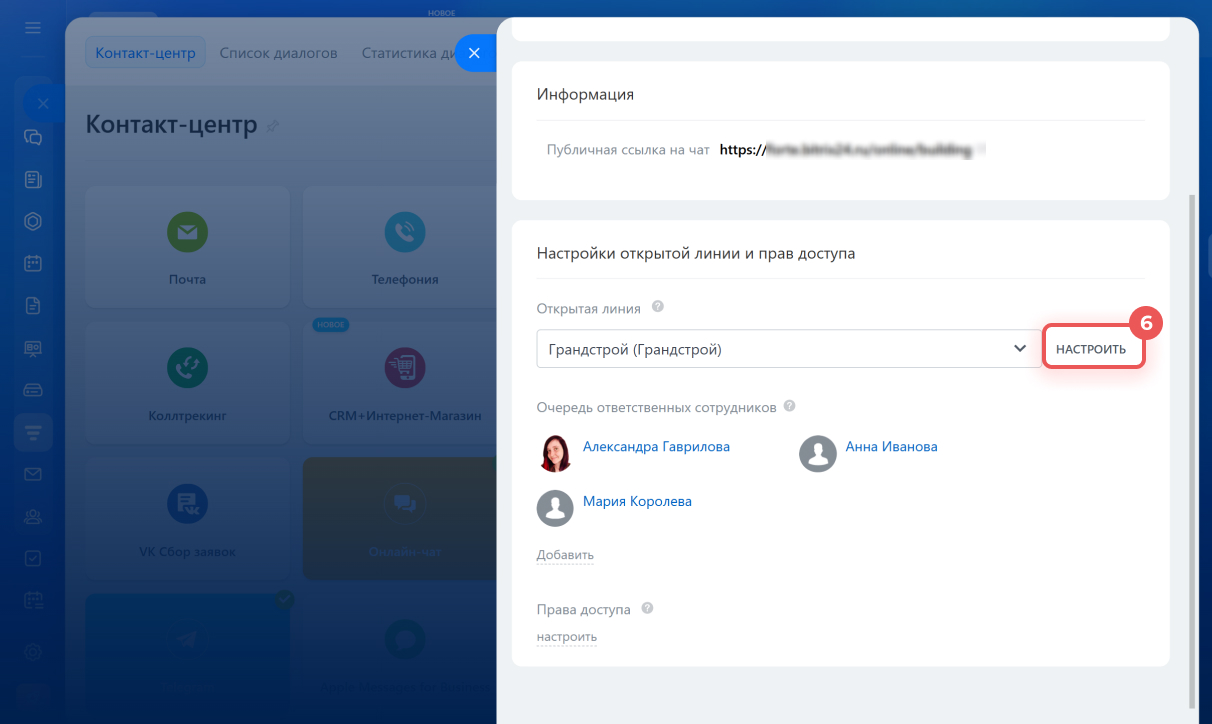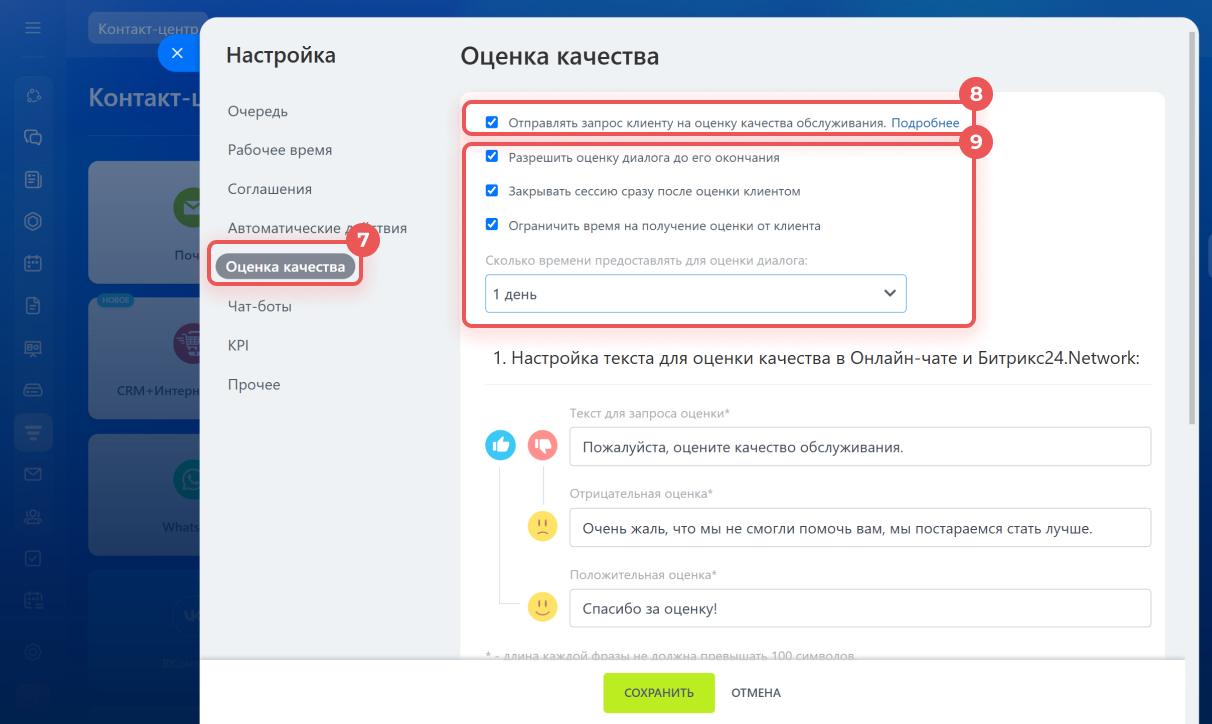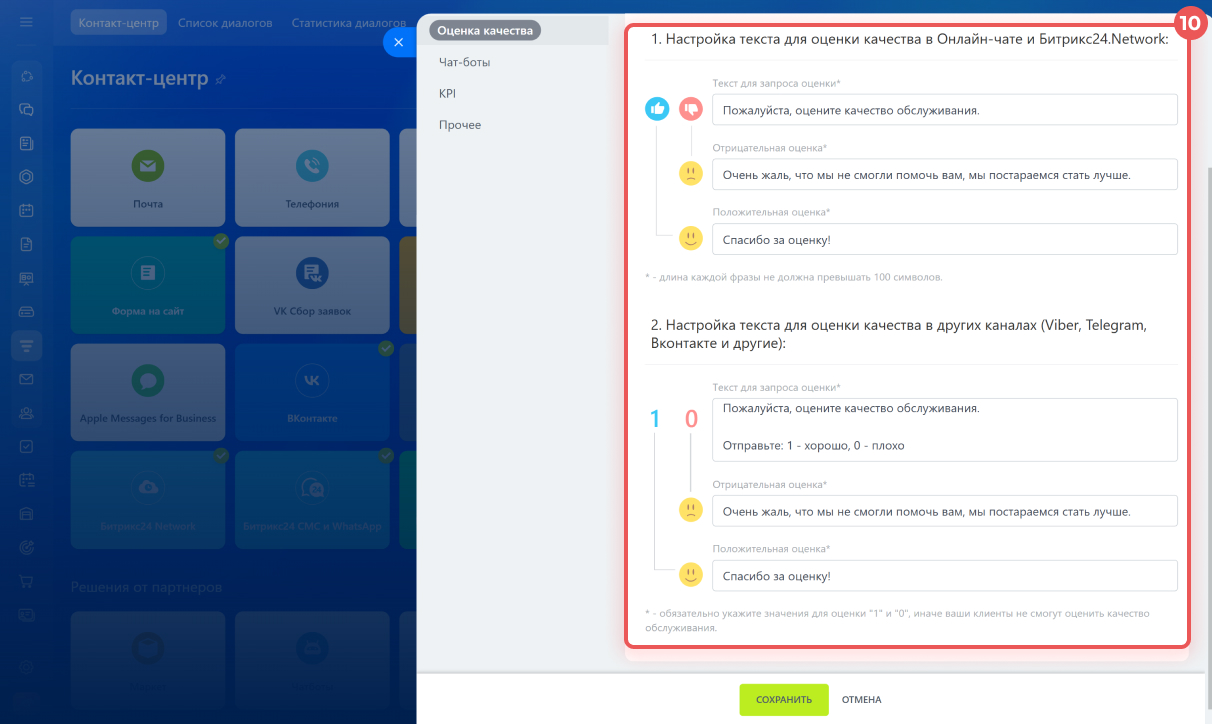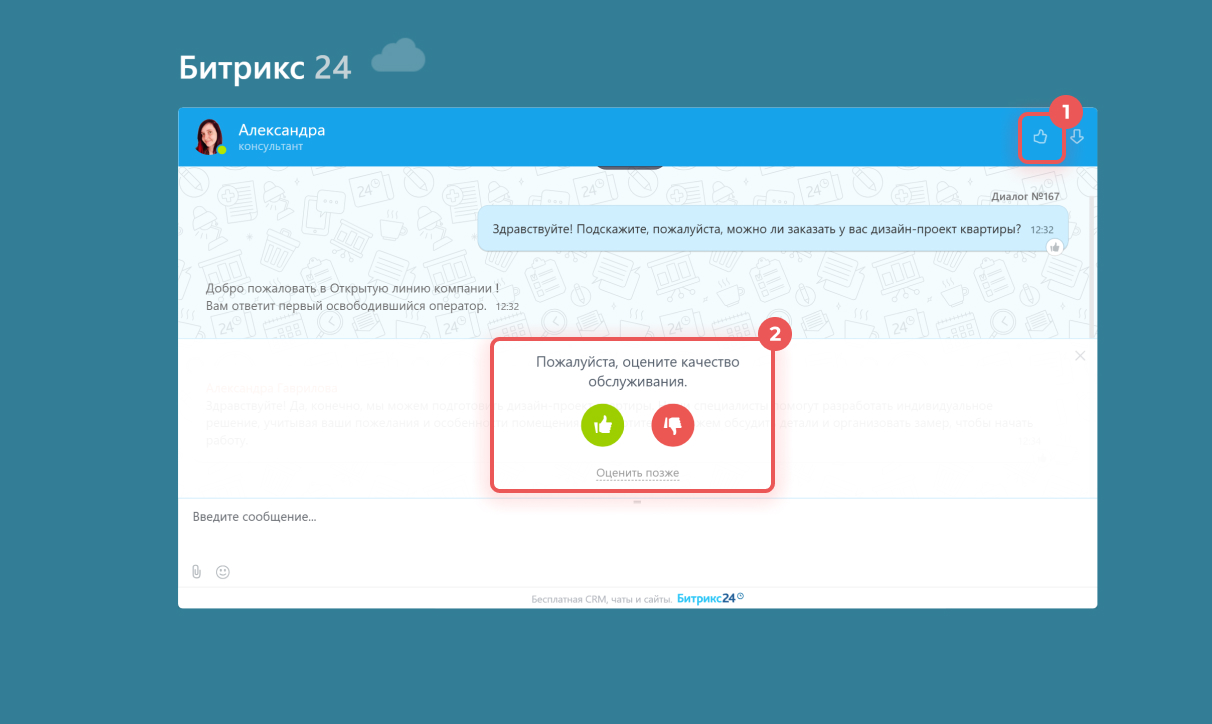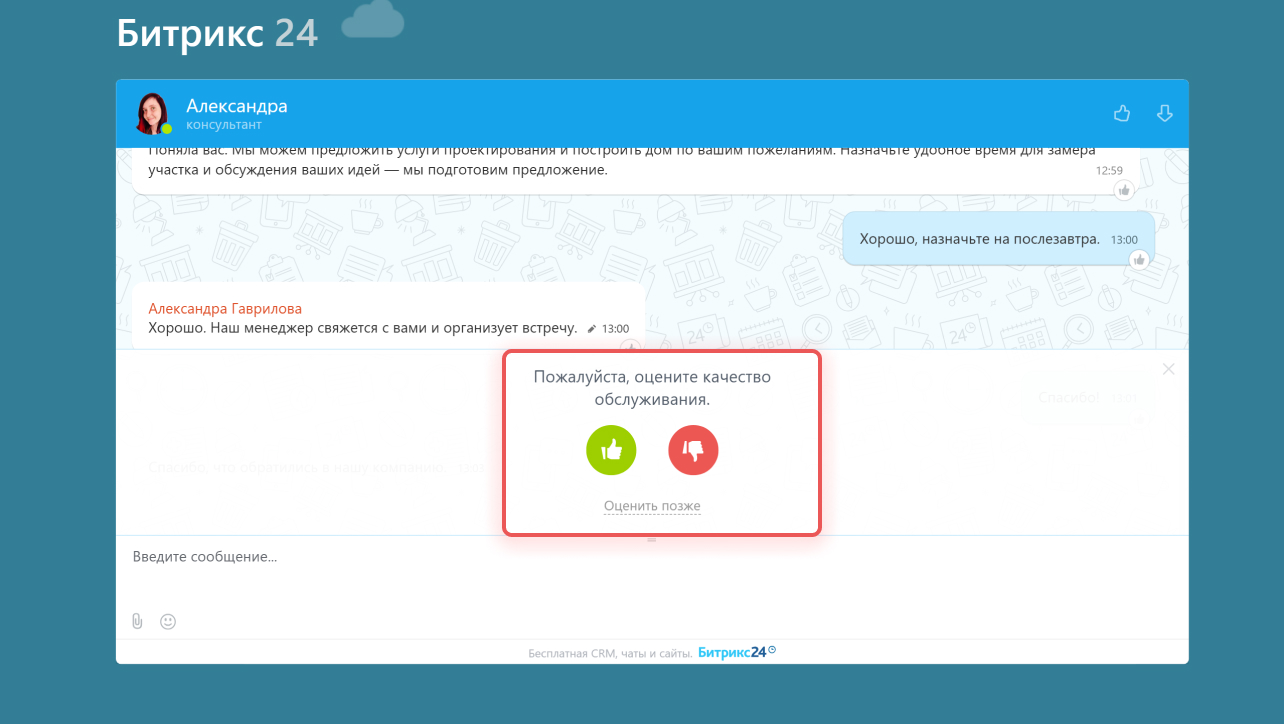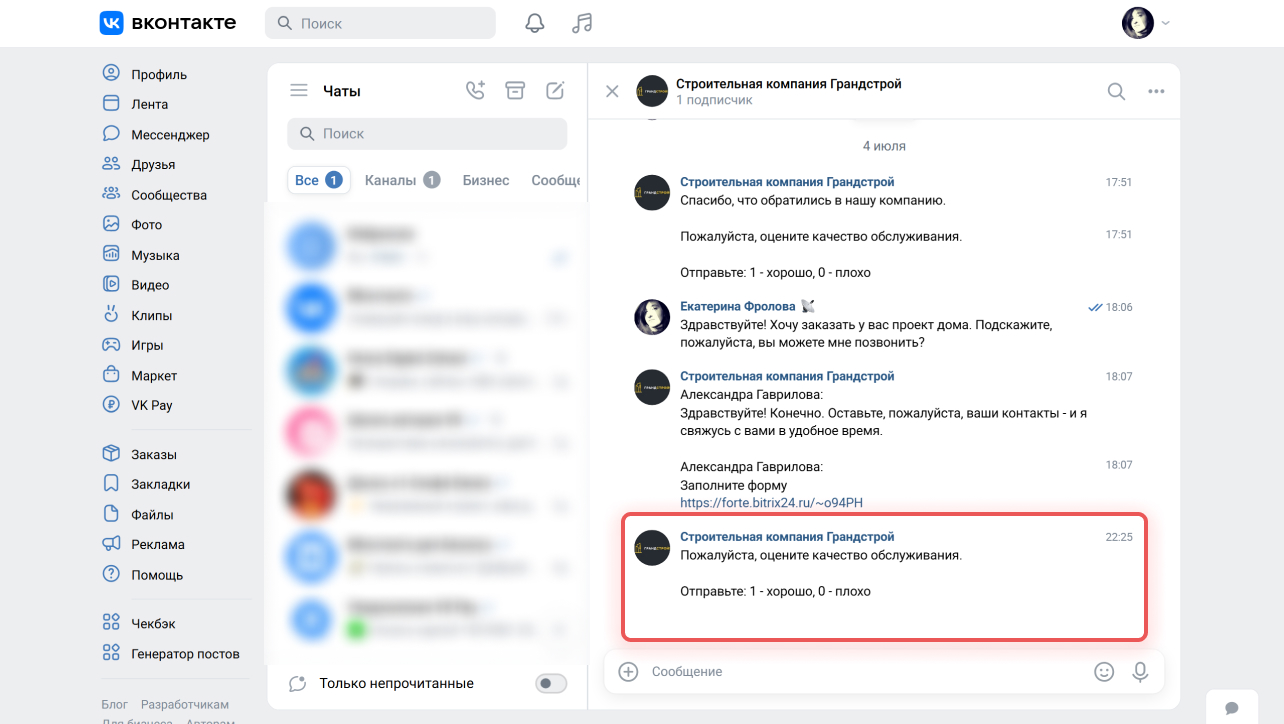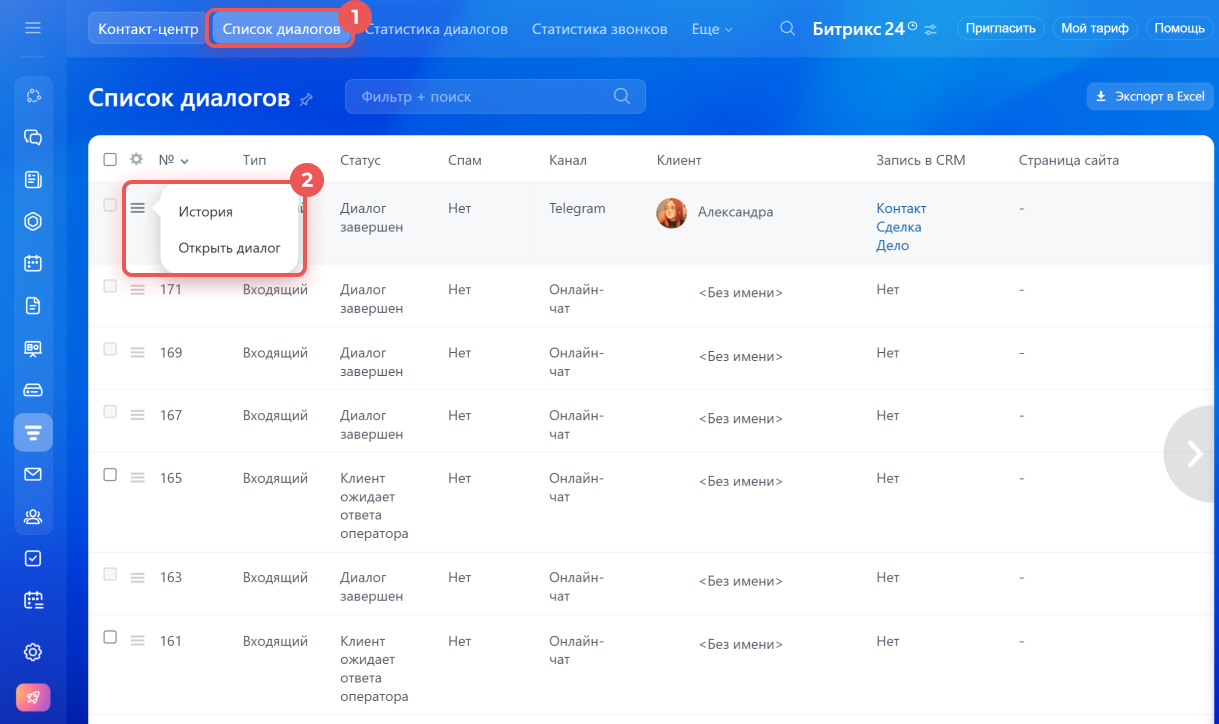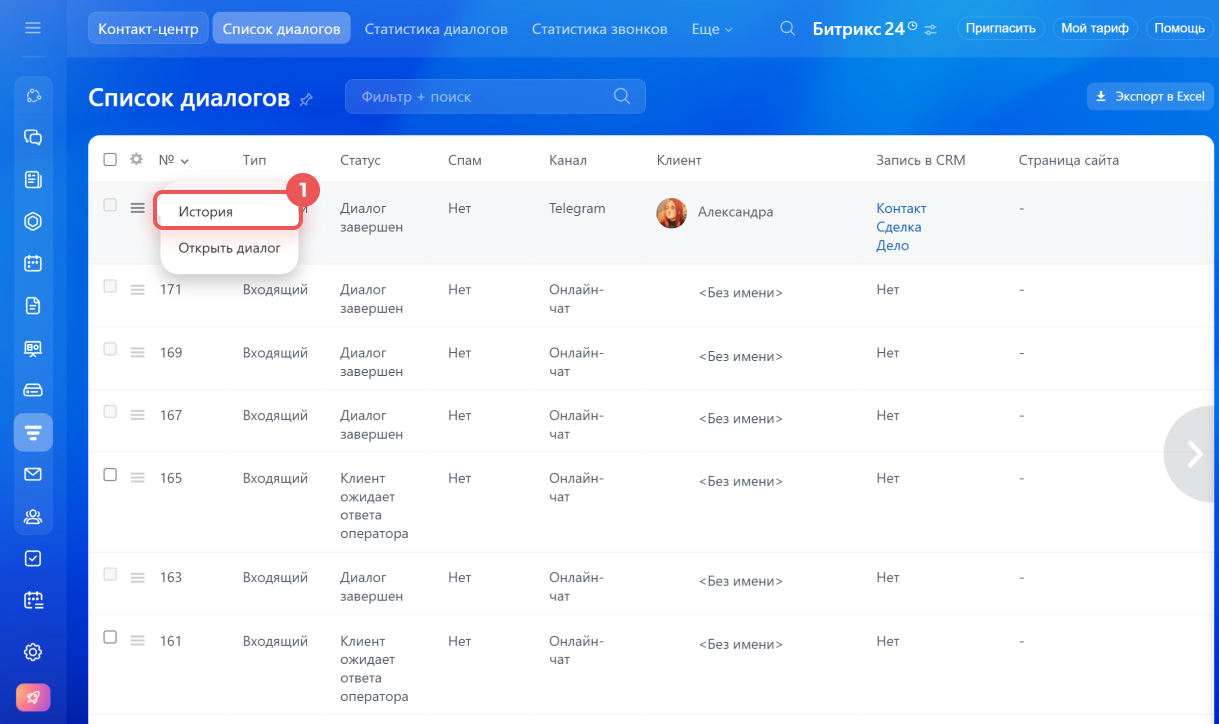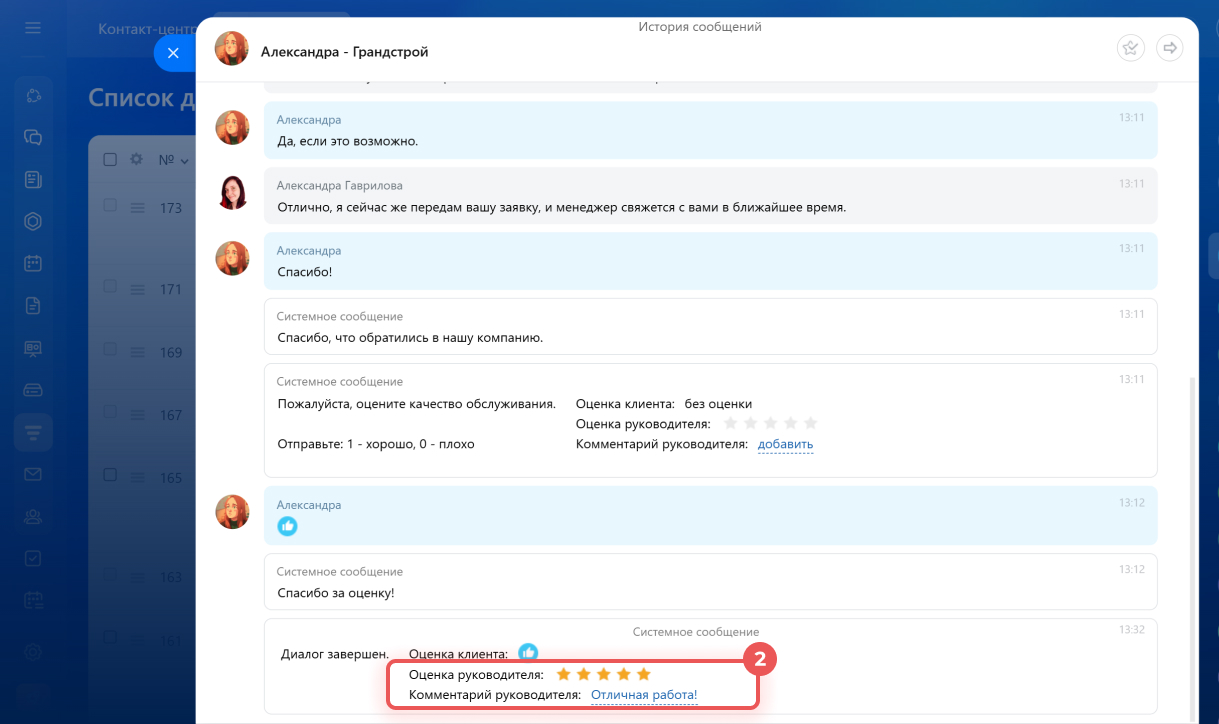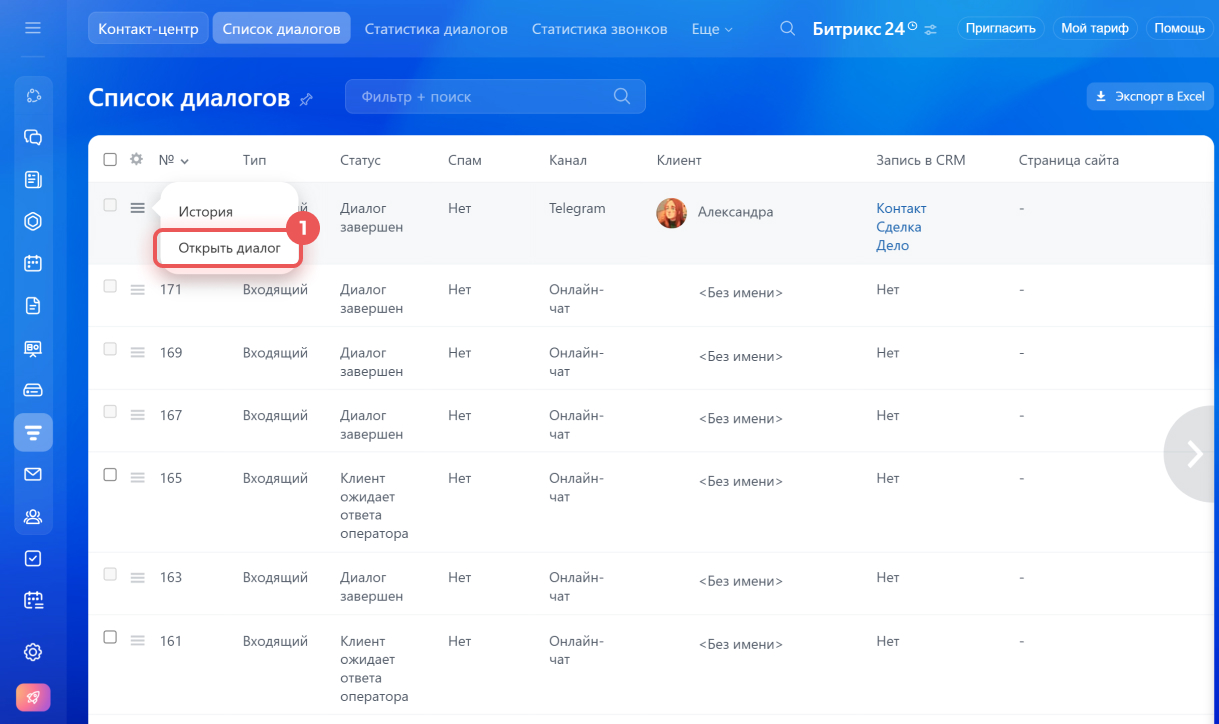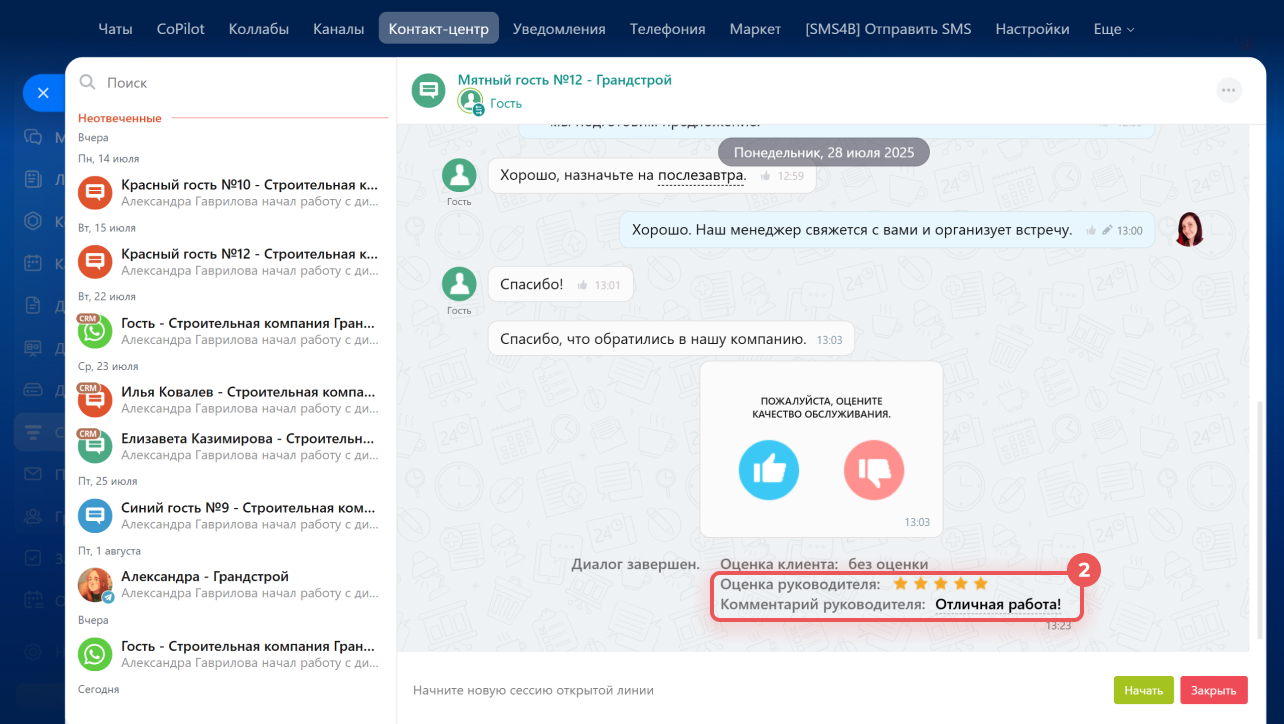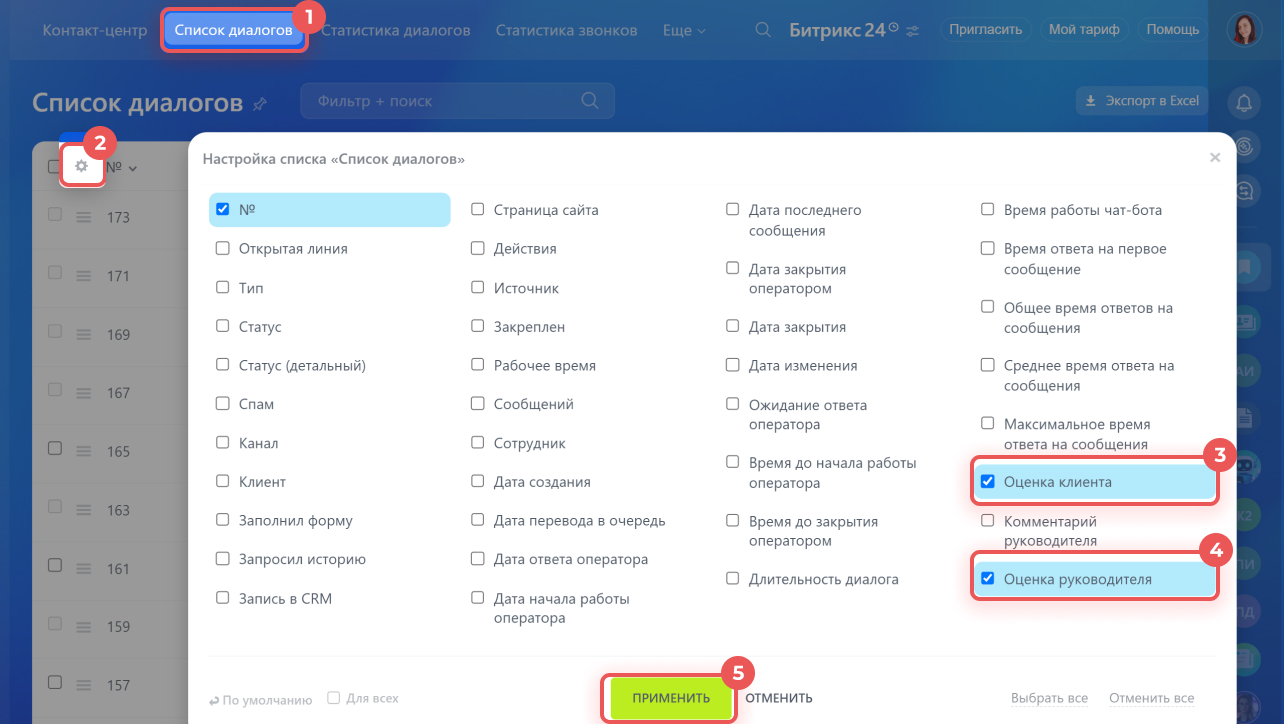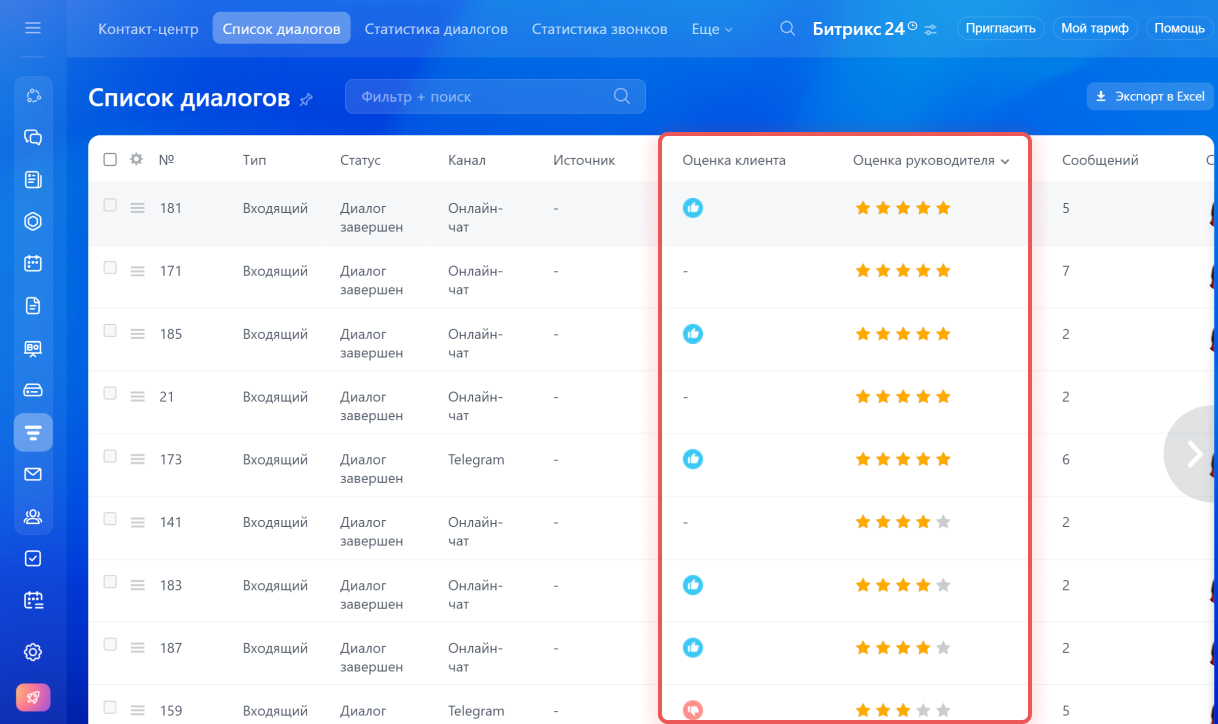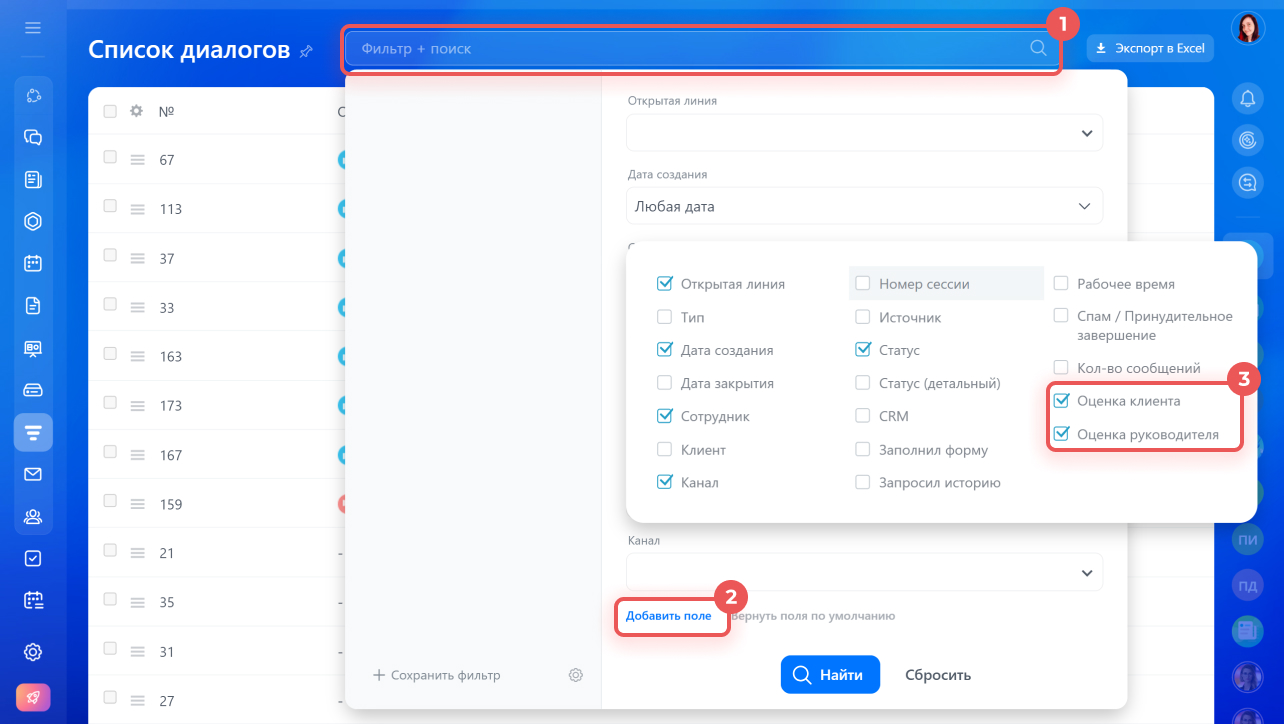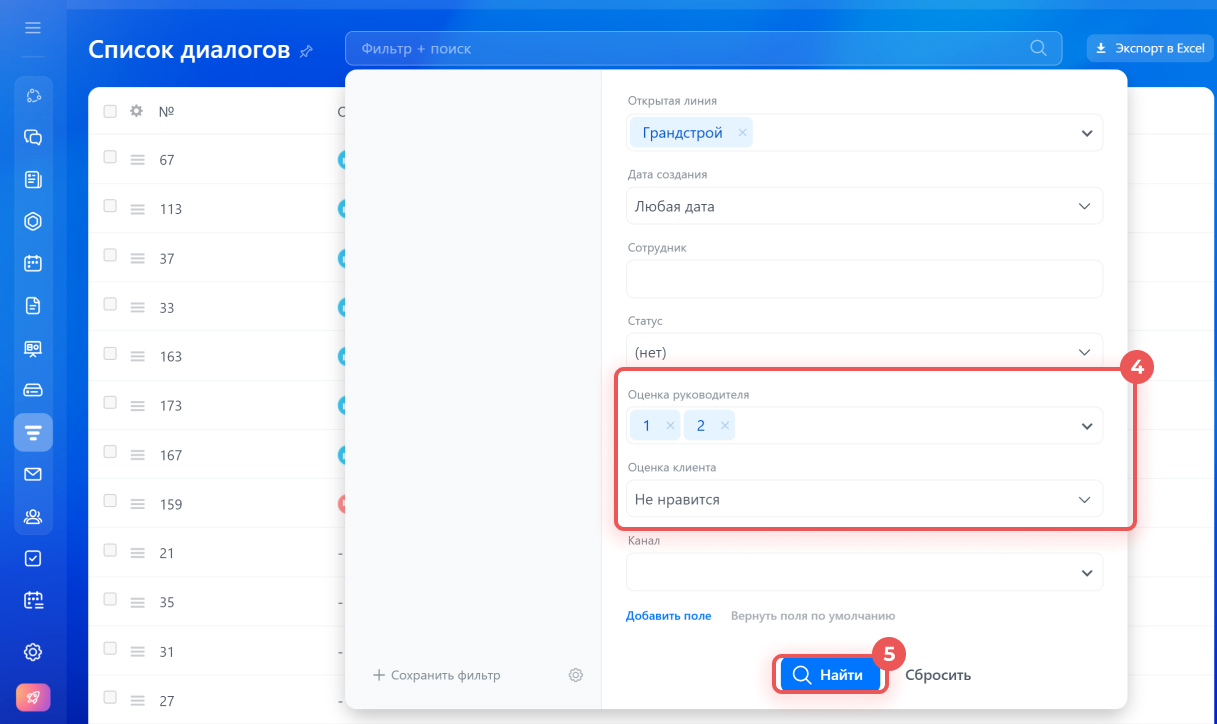Оценка качества обслуживания показывает, насколько клиенты довольны общением и как руководители оценивают работу операторов.
Клиенты ставят лайк или дизлайк прямо в чате. Руководители оценивают работу по пятибалльной шкале и оставляют комментарии. Это помогает улучшать сервис и повышать качество общения.
Тарифные планы
В статье расскажем, как:
- настроить запрос оценки от клиента,
- клиенту оценить диалог,
- руководителю оценить диалог,
- посмотреть оценки.
Как настроить запрос оценки от клиента
1–3. Перейдите в раздел CRM > Клиенты > Контакт-центр.
4–5. Выберите канал коммуникации и открытую линию, в которой нужно включить запрос оценки.
6. Нажмите Настроить в разделе Настройки открытой линии и прав доступа.
7. Перейдите на вкладку Оценка качества.
8. Включите опцию Отправлять запрос клиенту на оценку качества обслуживания.
9. При необходимости настройте дополнительные параметры:
- Разрешить оценку диалога до его окончания — эта возможность есть только в онлайн-чате. Клиент сможет оценить диалог прямо во время переписки.
- Закрывать сессию сразу после оценки клиентом — когда оператор завершит диалог, а клиент его оценит, статус в Списке диалогов сразу изменится на Диалог завершен.
- Ограничить время на получение оценки от клиента — выберите период, в течение которого клиент сможет оценить диалог.
- Для Онлайн-чата и Битрикс24.Network — не более 100 символов в каждой фразе.
- Для других каналов — в тексте должны быть цифры 1 (хорошо) и 0 (плохо). Например, «Пожалуйста, оцените качество обслуживания: 1 — хорошо, 0 — плохо». Если заменить 1 и 0 на другие слова или цифры — оценка не сработает.
Как клиенту оценить диалог
Клиент может оценить диалог во время переписки или после ее завершения. После оценки оператору придет уведомление в Битрикс24.
Во время диалога. Эта возможность есть только в онлайн-чате, если включена настройка Разрешить оценку диалога до его окончания.
- Нажмите на иконку
 в правом верхнем углу онлайн-чата.
в правом верхнем углу онлайн-чата. - Выберите Лайк или Дизлайк. Нажмите Оценить позже, чтобы отложить оценку и вернуться к диалогу.
- В Онлайн-чате и Битрикс24.Network — выберите лайк или дизлайк.
- В других каналах, например, ВКонтакте или Telegram — отправьте 1 (хорошо) или 0 (плохо).
Как руководителю оценить диалог
Руководитель может оценить работу оператора по пятибалльной шкале и добавить комментарий. После этого оператор получит уведомление в Битрикс24.
Как настроить права доступа к Открытым линиям
- Перейдите в Список диалогов.
-
Нажмите Меню (≡) рядом с нужным диалогом. Выберите, где оценить диалог: в истории переписки или в окне чата.
Как работать со списком диалогов в Открытых линиях
- Нажмите История.
- В конце диалога выберите количество звезд и и добавьте комментарий.
- Нажмите Открыть диалог.
- В конце диалога выберите количество звезд и добавьте комментарий.
Как посмотреть оценки
Доступ к оценкам зависит от прав доступа к Списку диалогов. Например, оператор увидит только свои оценки, а руководитель или администратор Битрикс24 — оценки всех сотрудников.
1. Перейдите в Список диалогов.
2. Нажмите Настройки (⚙️).
3–4. Выберите поля Оценка клиента и Оценка руководителя.
5. Нажмите Применить.
Используйте фильтр, чтобы посмотреть только нужные оценки. Например, только положительные или отрицательные.
- Нажмите на строку Фильтр + поиск.
- Нажмите Добавить поле.
- Выберите поля Оценка клиента и Оценка руководителя.
- Укажите значения полей. Например, чтобы посмотреть диалоги с отрицательными оценками, в поле Оценка руководителя выберите значения 1 и 2, а в поле Оценка клиента выберите Не нравится.
- Нажмите Найти.
Как работать со списком диалогов в Открытых линиях
Коротко
- Оценка качества обслуживания показывает, насколько клиенты довольны общением и как руководители оценивают работу операторов.
- Чтобы включить оценку качества, перейдите в раздел CRM > Клиенты > Контакт-центр. Выберите канал и настройте раздел Оценка качества: включите запрос на оценку, при необходимости задайте дополнительные параметры и тексты для разных каналов.
- Клиент может оценить диалог во время переписки или после ее завершения. После оценки оператору придет уведомление в Битрикс24.
- Руководитель может оценить работу оператора по пятибалльной шкале и добавить комментарий. После этого оператор получит уведомление в Битрикс24.
- Все оценки от клиентов и руководителя доступны в разделе Список диалогов. Доступ к оценкам зависит от прав к Списку диалогов.
- Используйте фильтр, чтобы посмотреть только нужные оценки. Например, только положительные или отрицательные.
Рекомендуем прочитать: